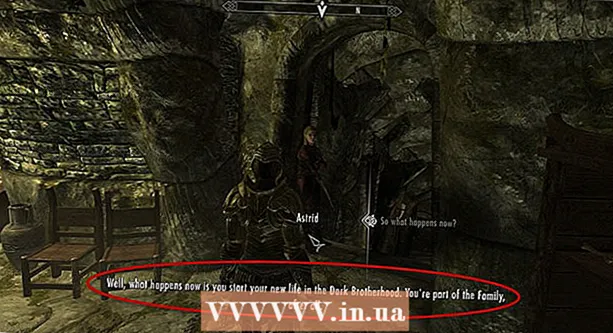Auteur:
Tamara Smith
Date De Création:
27 Janvier 2021
Date De Mise À Jour:
1 Juillet 2024

Contenu
- Avancer d'un pas
- Partie 1 sur 2: Installation de ES File Explorer
- Partie 2 sur 2: Comment accéder au dossier partagé
Cet article vous apprendra comment accéder à un dossier partagé sur Windows avec votre Android, qui utilise ES File Explorer.
Avancer d'un pas
Partie 1 sur 2: Installation de ES File Explorer
 Ouvrez le Play Store
Ouvrez le Play Store  Taper explorateur de fichiers es dans la barre de recherche en haut du magasin.
Taper explorateur de fichiers es dans la barre de recherche en haut du magasin. presse Explorateur de fichiers ES. C'est l'option avec un dossier bleu et un nuage blanc.
presse Explorateur de fichiers ES. C'est l'option avec un dossier bleu et un nuage blanc.  presse À INSTALLER. Il s'agit de l'icône verte dans le coin supérieur droit de la page.
presse À INSTALLER. Il s'agit de l'icône verte dans le coin supérieur droit de la page.  presse J'ACCEPTE. ES File Explorer sera téléchargé sur votre téléphone ou votre tablette. Une fois téléchargé, son icône sera ajoutée à votre liste d'applications.
presse J'ACCEPTE. ES File Explorer sera téléchargé sur votre téléphone ou votre tablette. Une fois téléchargé, son icône sera ajoutée à votre liste d'applications.
Partie 2 sur 2: Comment accéder au dossier partagé
 Connectez-vous au même réseau WiFi que le dossier partagé sous Windows.
Connectez-vous au même réseau WiFi que le dossier partagé sous Windows. Ouvrez ES File Explorer. Il s'agit de l'icône du dossier bleu avec un nuage blanc à l'intérieur. Ceci est normalement dans votre liste d'applications.
Ouvrez ES File Explorer. Il s'agit de l'icône du dossier bleu avec un nuage blanc à l'intérieur. Ceci est normalement dans votre liste d'applications.  Faites défiler de gauche à droite pour parcourir les pages d'accueil.
Faites défiler de gauche à droite pour parcourir les pages d'accueil. presse COMMENCEZ MAINTENANT. L'écran d'accueil de l'application apparaîtra.
presse COMMENCEZ MAINTENANT. L'écran d'accueil de l'application apparaîtra.  presse Réseau. C'est dans la colonne de gauche, presque au bas de l'écran. Plusieurs options de réseau apparaîtront.
presse Réseau. C'est dans la colonne de gauche, presque au bas de l'écran. Plusieurs options de réseau apparaîtront.  presse LAN en haut de la liste.
presse LAN en haut de la liste. presse Analyse en bas de l'écran. ES File Explorer analysera le réseau pour les périphériques.
presse Analyse en bas de l'écran. ES File Explorer analysera le réseau pour les périphériques.  Appuyez sur l'ordinateur sur lequel le dossier partagé est stocké. Les ordinateurs sont classés en fonction de leur adresse IP.
Appuyez sur l'ordinateur sur lequel le dossier partagé est stocké. Les ordinateurs sont classés en fonction de leur adresse IP.  Connectez-vous à l'ordinateur lorsque vous y êtes invité.
Connectez-vous à l'ordinateur lorsque vous y êtes invité. Appuyez sur le dossier que vous souhaitez afficher. Le contenu du dossier apparaîtra dans ES File Explorer.
Appuyez sur le dossier que vous souhaitez afficher. Le contenu du dossier apparaîtra dans ES File Explorer.